
PDF转换器
PDF转换器支持一键WORD转PDF在线转换,高效办公。
在日常工作中,将Word文档转换为PDF格式是一个常见需求。PDF格式具有跨平台、不易被修改等优点,适合用于文件传输和存档。本文将介绍几种实用的工具和方法,帮助您轻松实现Word到PDF的转换。
pdf猫是一格免费的在线PDF转换工具,支持多种文件格式转换,包括了word文档转pdf的功能,具体操作如下。
步骤一:在浏览器中打开word转pdf在线转换工具:https://www.pdfmao.com/word2pdf
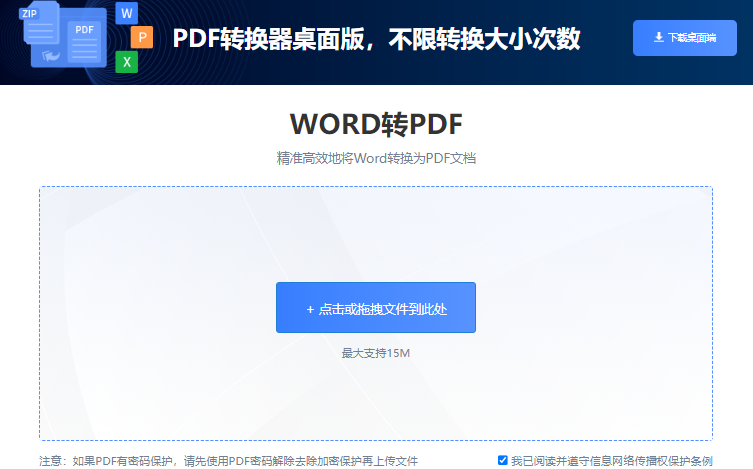
步骤二:点击上传您的Word文件。
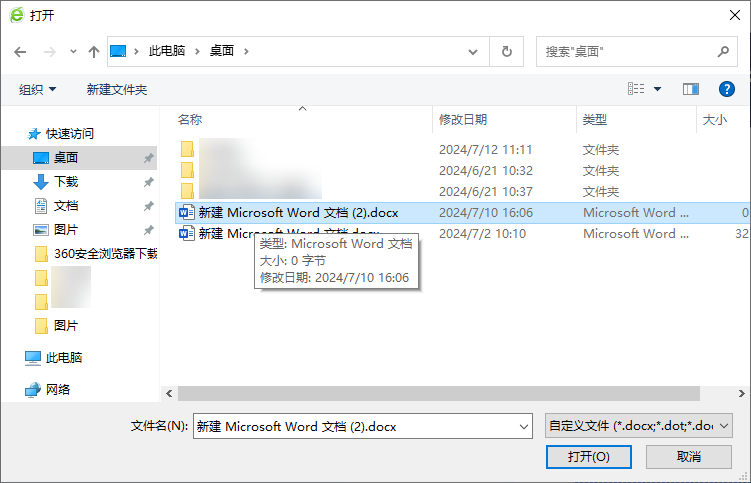
步骤三:等待文件上传完成后,点击“开始转换”按钮。
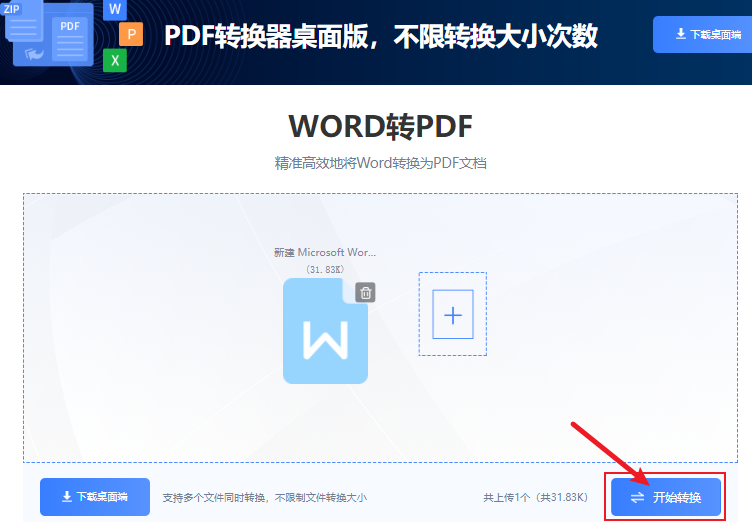
步骤四:转换完成后,下载生成的PDF文件。
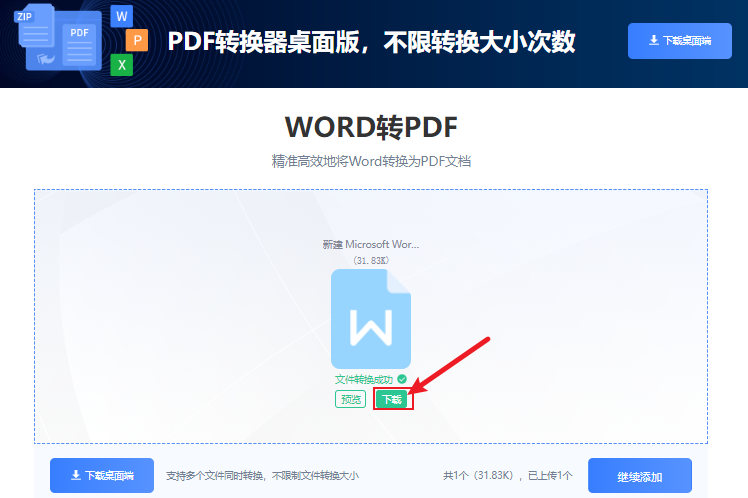
步骤五:下载转换后的PDF文件。
pdf转换器是一个多功能的pdf格式转换器,支持将pdf转为多种文件格式,也支持常见文件格式转为pdf。
步骤一:打开pdf转换器。
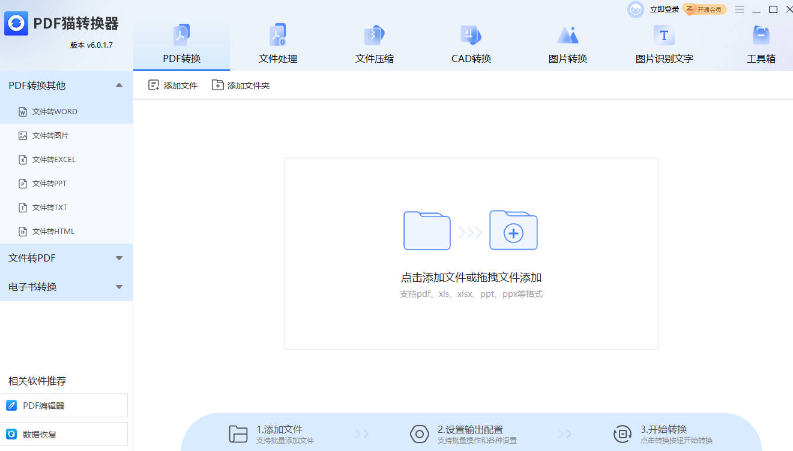
步骤二:依次选择pdf转换-文件转pdf-word转pdf
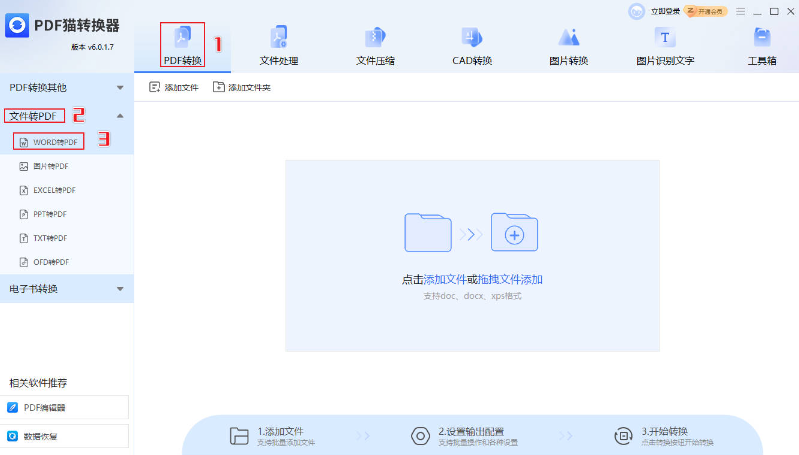
步骤三:点击添加文件,或者拖拽文件到软件的操作区。
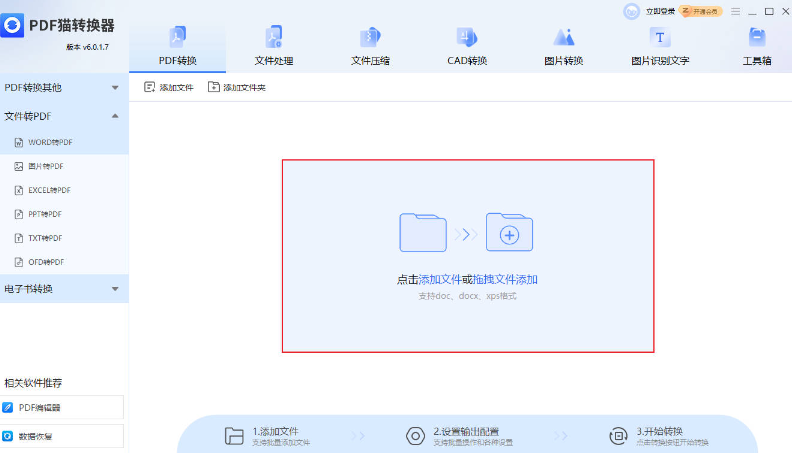
步骤四:根据需求,选择转换页码范围、转换后的保存位置。
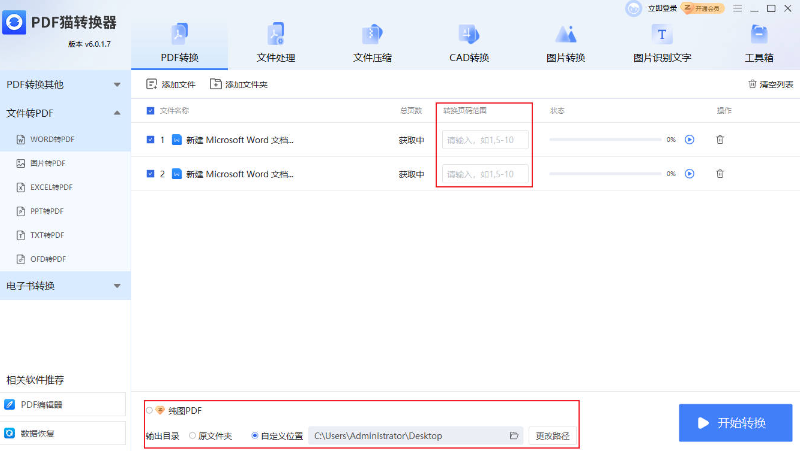
步骤五:点击开始转换。等待转换完成后,转换后的pdf文件会自动保存在输出目录中。
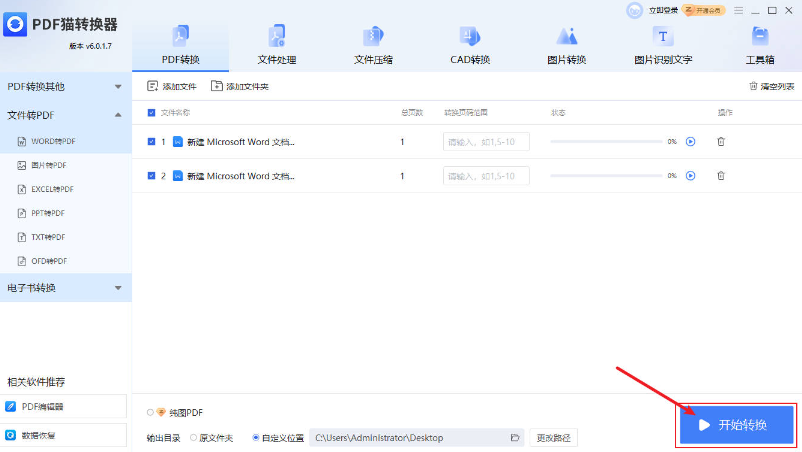
Adobe Acrobat DC是一款专业级的PDF处理软件,可以实现Word文档到PDF的高质量转换。
步骤一:打开Adobe Acrobat DC,点击“创建PDF”按钮。
步骤二:选择“从文件”选项,打开Word文档。
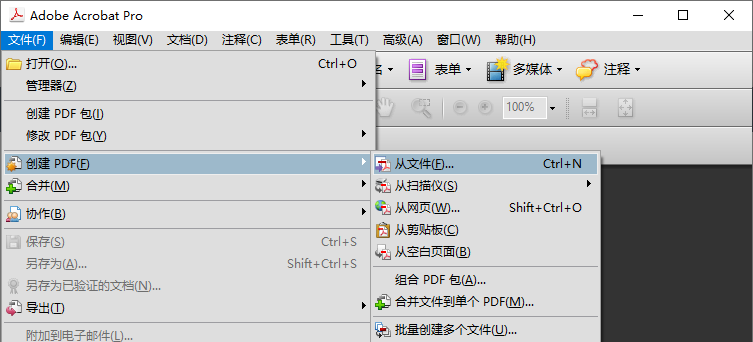
步骤三:浏览并选择您的Word文档。
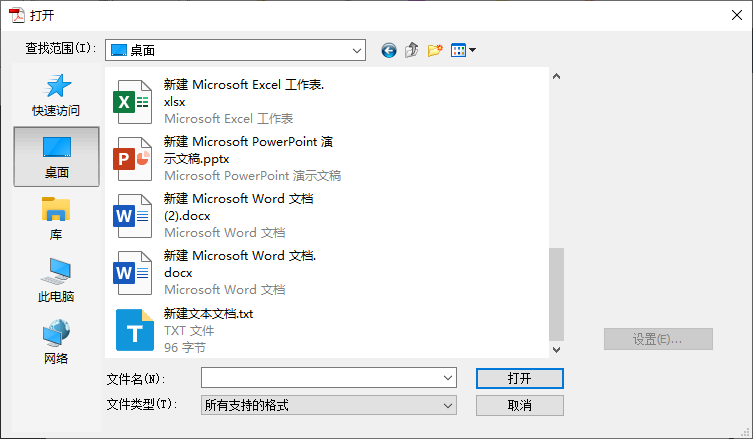
步骤四:点击“打开”,等待转换完成。
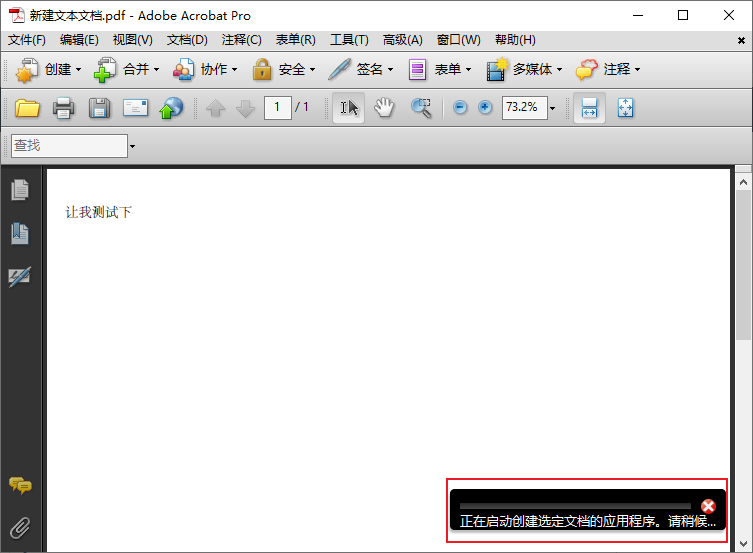
步骤五:保存转换后的PDF文件。
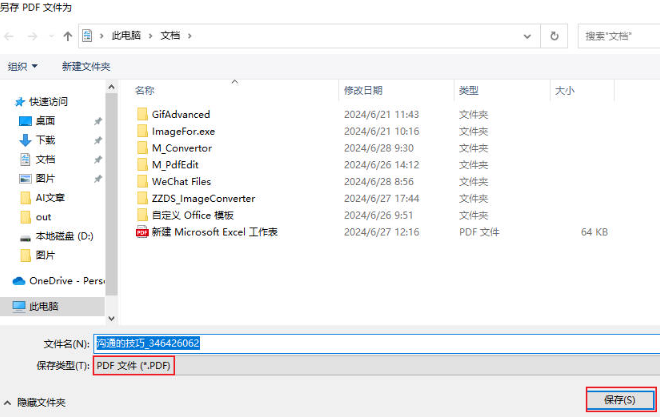
从Microsoft Word 2010开始,Word文档可以直接另存为PDF格式。
步骤一:打开需要转换的Word文档。
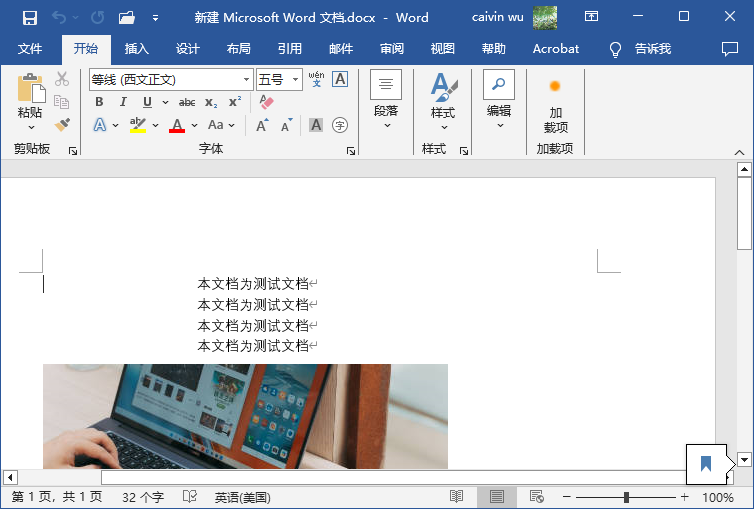
步骤二:点击“文件”菜单,选择“另存为”选项。
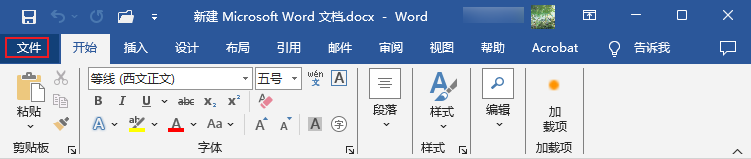
步骤三:在弹出的窗口中,选择“PDF”格式。
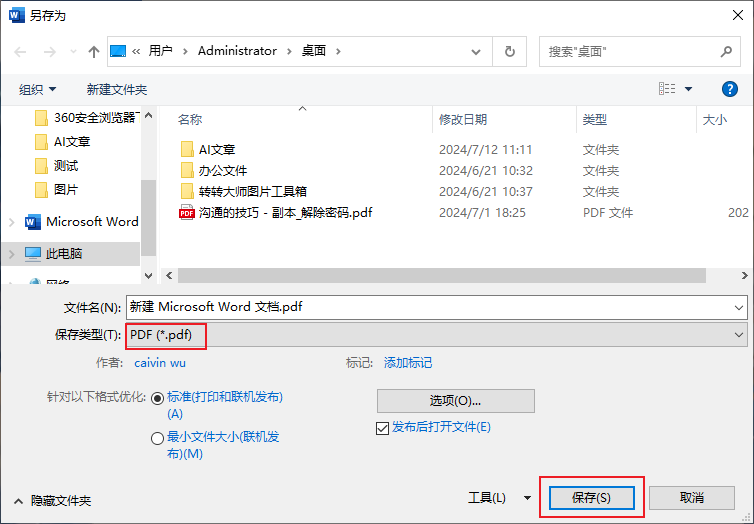
步骤四:设置保存路径,点击“保存”按钮。
本文介绍了4种将Word文档转换为PDF的方法,分别适用于不同场景和需求:
1. pdf在线转换工具:适合无安装软件需求或跨平台使用的用户。
2. pdf转换器:适合普通用户经常使用,或批量进行文件格式转换的情形。
3. Adobe Acrobat DC:适合对转换质量有较高要求的用户。
4. Microsoft Word内置功能:适合办公环境中快速转换需求。
选择合适的工具和方法,可以大大提高工作效率。希望本文能为您的Word转换PDF问题提供有价值的信息。
 最新文章
最新文章 相关阅读
相关阅读 最新专题
最新专题Copyright 2020-2025 © 厦门中数华森信息技术有限公司 版权所有 福建省厦门市思明区中厦国际大厦17A 闽ICP备2024077850号-8

提示

每日可免费转换1份15M以下文件,今日您的次数已耗尽,下载桌面端软件即可不限次数、文件大小转换